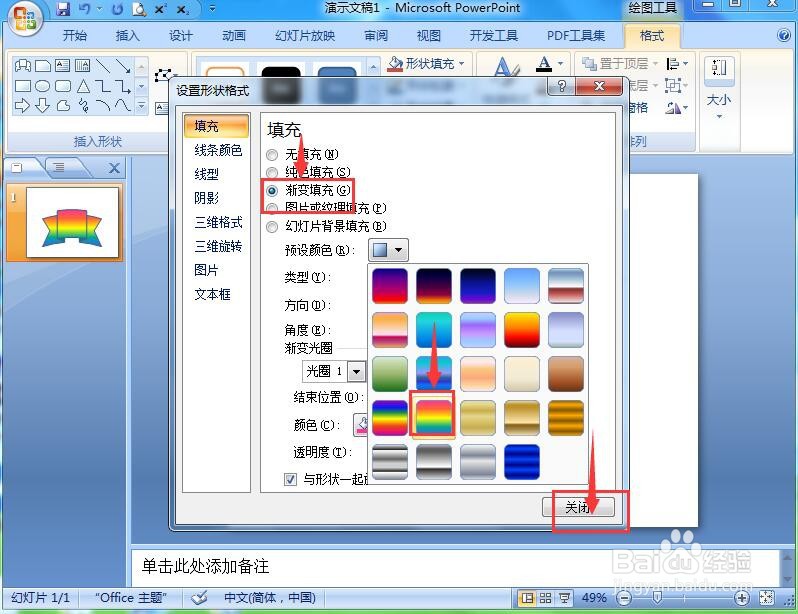在ppt中给上凸弯带形填充彩色渐变色的方法
1、打开powerpoint,将单击此处添加标题和副标题两个输入框删除,出现一个空白的编辑页面;
2、点击插入菜单,选择形状工具;
3、在星与旗帜中点击上凸弯带形;
4、画出一个上凸弯带形;
5、点击格式,选择形状填充,点击渐变下的其他渐变;
6、点击渐变填充,选择彩色渐变,按关闭;
7、我们就在ppt中给上凸弯带形填充上了彩色渐变色。
声明:本网站引用、摘录或转载内容仅供网站访问者交流或参考,不代表本站立场,如存在版权或非法内容,请联系站长删除,联系邮箱:site.kefu@qq.com。
阅读量:83
阅读量:45
阅读量:81
阅读量:45
阅读量:90